Руч. настр. тчк дост.
Вы можете зарегистрировать точку доступа вручную. Перед запуском этой процедуры проверьте название SSID точки доступа, систему защиты и пароль. В некоторых устройствах пароль может быть установлен заранее. Для получения подробных сведений см. инструкцию по эксплуатации точки доступа или проконсультируйтесь с администратором точки доступа.
-
MENU →
 (Сеть) → [Wi-Fi] → [Руч. настр. тчк дост.].
(Сеть) → [Wi-Fi] → [Руч. настр. тчк дост.]. -
Выберите точку доступа, которую нужно зарегистрировать.
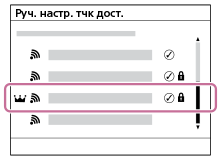
Если нужная точка доступа отображается на экране: Выберите нужную точку доступа.
Если нужная точка доступа не отображается на экране: Выберите [Ручная настройка] и настройте точку доступа.
- В случае выбора [Ручной регистр] введите название SSID точки доступа, а затем выберите систему защиты.
- В случае выбора [WPS PIN] вы можете зарегистрировать точку доступа путем ввода в подключенное устройство PIN-кода, отображаемого на камере.
-
Введите пароль и выберите [Да].
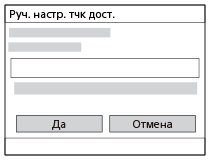
- Для точек доступа без
 (значок замка) вводить пароль не требуется.
(значок замка) вводить пароль не требуется. - Имейте в виду, что размаскирование пароля создает риск раскрытия пароля третьей стороне. Перед размаскированием убедитесь, что вблизи никого нет.
- Для точек доступа без
-
Выберите [Да].
Другие пункты настройки
В зависимости от состояния или метода настройки точки доступа может понадобиться настройка дополнительных пунктов.
Для незарегистрированной точки доступа выберите кнопку [Подробности] на экране ввода пароля.
Для зарегистрированной точки доступа нажмите правую сторону колесика управления на экране выбора точки доступа.
- Приоритетное соед.:
- Выберите [Вкл] или [Выкл].
- Настр. IP-адреса:
- Выберите [Авто] или [Ручной].
- IP-адрес:
- Если вводить IP-адрес вручную, введите установленный адрес.
- Маска подсети/Шлюз по умолчанию/Основн. DNS-сервер/Дополн. DNS-сервер:
- Если вы установили [Настр. IP-адреса] в [Ручной], введите каждый из адресов в соответствии с сетевым окружением.
Совет
- При выборе зарегистрированной точки доступа [Приоритетное соед.] для этой точки доступа устанавливается во [Вкл], делая приоритетными подключения к этой точке доступа.
- Приоритетная точка доступа отмечена значком
 (корона).
(корона).
Примечание
- После регистрации точки доступа [Приоритетное соед.] для этой точки доступа устанавливается во [Вкл]. Если вы хотите остановить приоритетное подключение к определенной точке доступа, установите [Приоритетное соед.] для точки доступа в [Выкл].